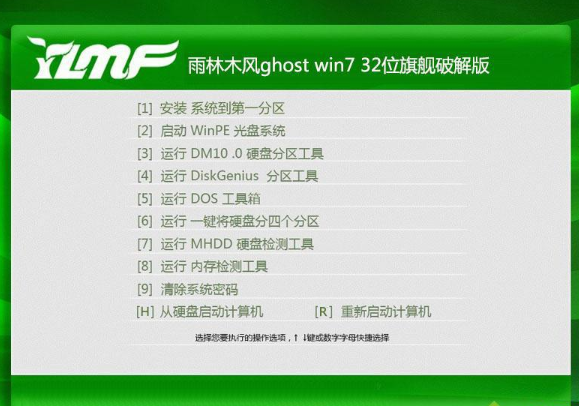如果光是说手动启动Windows Event Log时提示“4201错误”,可能很多朋友都感觉很空旷,不好理解吧?咱们先不妨说说这个故障的来历,很多朋友在对win7系统下载进行了优化或者是更改了用户的权限之后,就很容易会让“事件查看器”不能启动,而我们再去开启相应的服务“Windows Event Log”时便会出现上述的故障:手动启动Windows Event Log时提示“4201错误”,那么如何才能解决这个问题呢?下面小编就为大家讲述一下吧!
推荐系统:win7系统
1.点击开始菜单,然后输入资源管理器并单击回车。
2.在资源管理器上方的地址栏中输入路径:C:\windows\system32\logfiles\wmi\RTbackup并单击回车,找到RTbackup文件夹之后,右键点击并选择属性。
2.在弹出来的属性窗口中,咱们切换到“安全”这一栏,然后点击下方的编辑按钮。
3.在弹出来的权限窗口中,咱们点击添加,然后会弹出一个“选择用户或组”的窗口,咱们将用户“system”添加进去,然后点击确定退出窗口。
4.再次返回RTbackup权限设置窗口,然后在下方的system权限下将完全设置后面勾选的选项更改为“允许”。
5.最后,咱们再弹出来的windows安全窗口中点击“是”,然后退出窗口就可以完成设置了。
设置完成之后,windows系统会要求咱们重启系统,重启之后,咱们上述的设置才可以生效哦。